¿Cómo poner fácilmente un Boomerang de perfil en Facebook?
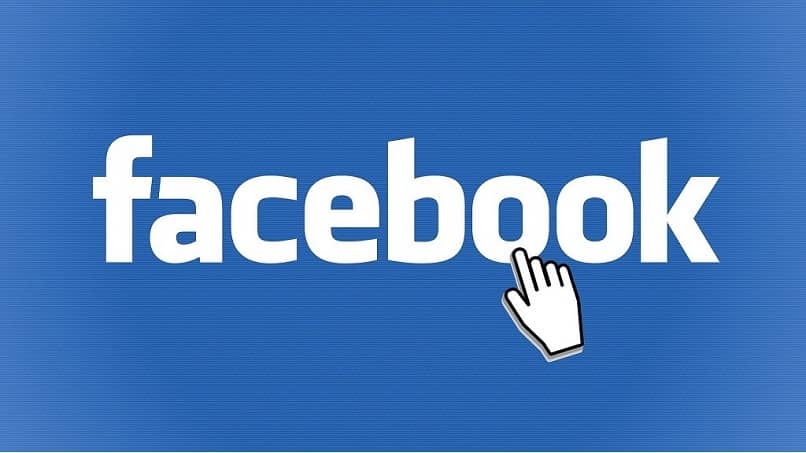
Para los que han llegado a este post, seguramente solo estén interesados en aprender a colocar de forma fácil un Boomerang de perfil en Facebook. Pero hay un par de cositas más que también es importante conocer sobre esto.
Hacer y subir historias a Facebook y realizar una videollamada desde Facebook ahora es posible. Así que, ¿por qué no podría serlo también agregar un Boomerang?
Sea cual sea la motivación que genere el deseo de crear un Boomerang, como esos vídeos de cámara lenta con el Boomerang de Instagram, conocer a fondo información sobre este elemento ayudará a que el resultado sea muchísimo mejor.
Por lo que, además de traer acá un paso a paso completo, fácil y rápido. También incluimos unos datos extras muy aprovechables para quienes se pongan a la tarea de crear el suyo.
Crea un Boomerang en Facebook
Para quienes aún no lo tienen claro, un Boomerang es un vídeo muy corto hecho, principalmente, a base de imágenes que puestas juntas generan un pequeño movimiento. Este es repetitivo, y puede compararse con un GIF.
Lo primero que se debe hacer antes de poder situar un Boomerang de perfil en Facebook, es crear el mismo. Para ello, hay dos formas de conseguirlo.
Primer método: Desde la aplicación
Desde la aplicación móvil de Facebook, se debe pulsar sobre “Añadir a tu historia” o a través de un “+”.
Seguidamente se abrirá un menú del cual se podrá optar por la opción de subir un vídeo. De esta forma, existe la posibilidad de convertir un material audiovisual de este tipo en un Boomerang.
Para ello, se pulsa en el icono de “Galería” ubicado en la parte inferior izquierda, pulsando sobre el elemento que se desea convertir, y determinando la duración del mismo.
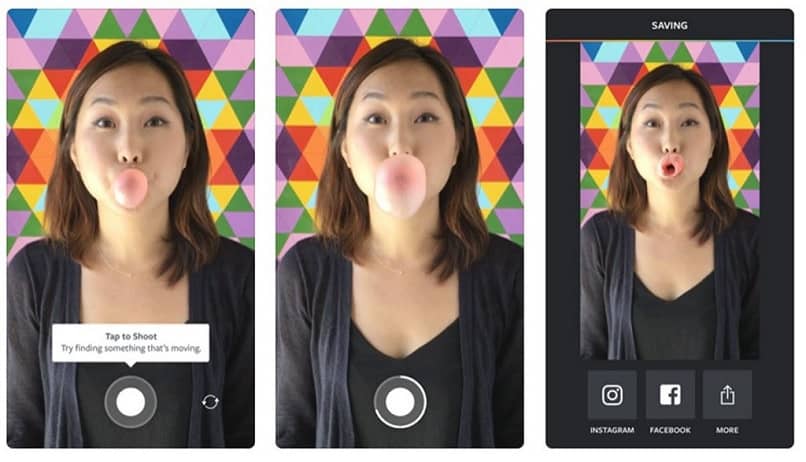
Facebook generará una vista previa del Boomerang, cuando éste presente las características deseadas, se presiona en el botón “Siguiente” en la parte superior derecha.
Como último paso, se contarán con dos modalidades de guardado, el primero consiste en “Compartir” o subir el archivo en la historia.
Mientras que el segundo, da la opción de guardarlo directamente en la galería del móvil. Esta es la que elegiremos en este caso.
Segundo método
Directamente desde la cámara de Facebook también se puede crear un Boomerang. Para ello, se selecciona el icono correspondiente. El que es un “+”.
Inmediatamente en la pantalla de la cámara, es decir dónde se graba, en vez de ir a la galería, mantendremos la acción allí.
Así, para conseguir grabar el Boomerang, se tiene que mantener presionado el botón de “Grabar” durante el tiempo que se desee o hasta que el sistema diga que se ha completado.
Ahora, y al igual que en el método anterior, la App presentará las opciones de subir de una vez el Boomerang o guardarlo en la “Galería” de dicho equipo.
Cómo colocar de manera fácil un Boomerang de perfil en Facebook
Antes poder colocar un Boomerang como foto de perfil, se deberá crear previamente y descargarlo o guardarlo en la galería del equipo móvil. Por suerte ya sabemos cómo se hace.
Seguidamente se debe ejecutar la aplicación de Facebook y contar con la sesión iniciada. Para poder acceder al menú mediante el icono de tres líneas horizontales y paralelas en la esquina superior derecha.
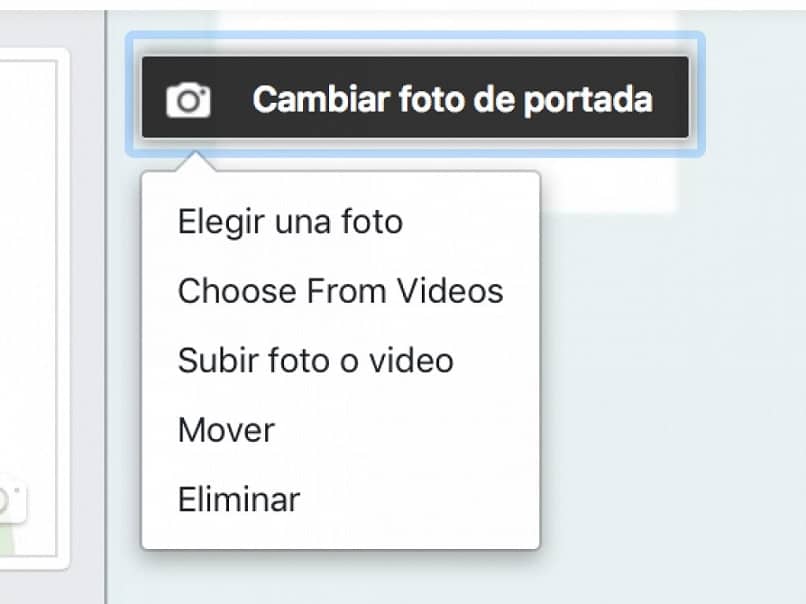
Seguidamente, se ubica el icono de “Cámara” que se encuentra junto a la foto de perfil. Lo que generará la apertura de un menú con varias opciones.
De estas, se opta por pulsar “Añadir vídeo de perfil”, para obtener una vista en miniatura de los elementos disponibles.
En dicha sección debería encontrarse el Boomerang que hemos guardado anteriormente en la galería, se tiene que situar y seleccionar sobre él.
Ahora, Facebook mostrará la vista previa de cómo se percibirá el elemento, permitiendo la edición del mismo para que quede bien posicionado dentro del espacio de la foto de perfil.
Cuando ya se encuentre como se desee, solo quedara presionar “Save” en la parte superior de la pantalla, y seguidamente “Guardar” para confirmar y conservar los cambios.
De esta manera, se habrá insertado fácilmente un Boomerang de perfil en Facebook, que todos podrán apreciar como el embajador de dicha cuenta.